
Obtenir un itinéraire dans Plans sur Mac
Obtenez un itinéraire en voiture, à pied, en transports en commun ou à vélo. Vous pouvez également envoyer l’itinéraire sur votre iPhone, iPad ou Apple Watch pour y accéder rapidement dès que vous le souhaitez.
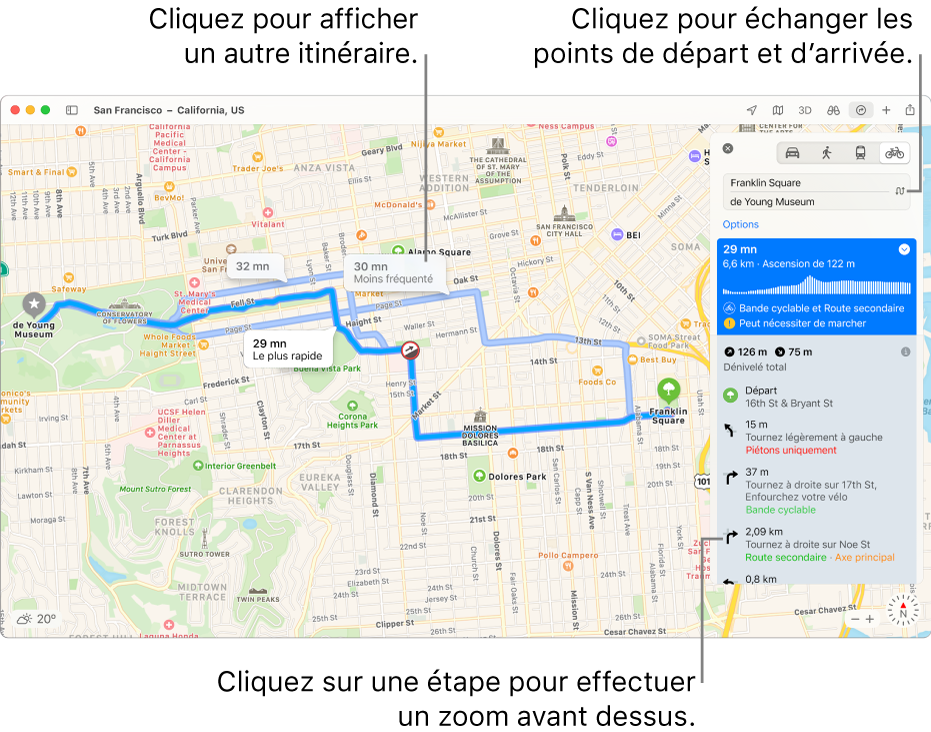
Obtenir un itinéraire
Dans l’app Plans
 sur votre Mac, cliquez sur votre destination, par exemple un point de repère sur un plan.
sur votre Mac, cliquez sur votre destination, par exemple un point de repère sur un plan.Si votre emplacement actuel s’affiche, Plans l’utilise comme lieu de départ, mais vous pouvez en saisir un autre. Vous pouvez également cliquer sur le bouton Inverser les points de départ et d’arrivée
 pour intervertir les lieux de départ et d’arrivée.
pour intervertir les lieux de départ et d’arrivée.Cliquez sur Itinéraire.
Cliquez sur le bouton Voiture, À pied, Transports ou Vélo.
Si vous prenez la voiture, l’itinéraire peut inclure les éléments suivants :
Itinéraires en véhicule électrique : Consultez les stations de recharge présentes sur votre trajet et surveillez votre niveau de charge actuel.
Péages urbains : Dans les grandes villes telles que Londres, Paris et Singapour, les péages urbains contribuent à limiter la circulation dans les zones densément peuplées. Vous pouvez obtenir un itinéraire contournant ces péages pendant les heures où ils sont en vigueur.
Restrictions relatives aux plaques d’immatriculation : Dans les villes chinoises qui limitent l’accès aux zones densément peuplées, vous pouvez obtenir un itinéraire traversant une zone réglementée ou l’évitant, en fonction de votre éligibilité.
Les itinéraires à vélo ne sont disponibles que dans certaines villes.
Effectuez l’une des opérations suivantes :
Pour afficher un itinéraire alternatif : Cliquez sur le bouton fléché Afficher
 pour sélectionner l’itinéraire de votre choix. Tous les itinéraires disponibles apparaissent en bleu et celui suggéré est mis en surbrillance.
pour sélectionner l’itinéraire de votre choix. Tous les itinéraires disponibles apparaissent en bleu et celui suggéré est mis en surbrillance.Pour voir une étape de plus près : Cliquez sur l’étape dans la liste des instructions.
Choisir une heure de départ ou d’arrivée : Pour les transports en commun, cliquez sur Itinéraire pour choisir l’heure à laquelle vous prévoyez de partir pour obtenir des horaires de transport exacts. Vous pouvez également choisir l’heure d’arrivée.
Vous pouvez obtenir un itinéraire avec un repère comme point de départ ou comme destination. Cliquez sur le repère, puis sur Itinéraire dans la fiche d’informations.
Envoyer un itinéraire sur l’iPhone, l’iPad ou l’Apple Watch
Vous pouvez envoyer des itinéraires ou un lieu sur vos autres appareils. Vous devez vous connecter avec le même identifiant Apple sur votre appareil et votre Mac.
Dans l’app Plans
 sur votre Mac, effectuez l’une des opérations suivantes :
sur votre Mac, effectuez l’une des opérations suivantes :Pour trouver un lieu : Cliquez dans le champ de recherche, puis saisissez une adresse ou d’autres informations, telles qu’une intersection, un point de repère ou une entreprise.
Pour obtenir des itinéraires : Cliquez sur le lieu sur le plan, puis sur Itinéraire.
Cliquez sur le bouton Partager
 de la barre d’outils, puis choisissez l’appareil sur lequel envoyer des itinéraires.
de la barre d’outils, puis choisissez l’appareil sur lequel envoyer des itinéraires.Vous recevez une notification sur votre appareil. Touchez-la pour ouvrir les itinéraires dans l’application Plans de votre appareil.
Pour modifier les unités utilisées pour représenter les distances dans Plans (miles ou kilomètres), choisissez Plans > Préférences > Unités de distance.